iOS 26: Novos Emojis Não Aparecem no iPhone
A atualização mais recente tem muitas melhorias, e novos recursos como o topo
são novos Emojis aprovados pelo consórcio Unicode, isolamento de voz e
toneladas de correções de bugs. Para ter uma ideia dos novos Emojis, você
precisa atualizar seu iPhone para o iOS 26. No entanto, por algum motivo,
provavelmente os bugs, alguns usários dizem "atualizei o iPhone e não apareceu
os Emoji". Aqui está o melhor guia para corrigir "novos Emojis não aparecem no
iPhone ".
Parte 1: Quais os novos Emojis do iOS 26
Existem 21 novos Emojis que o Unicode Consortium aprovou no mês de
fevereiro, e era esperado que a Apple os lançasse nas próximas atualizações.
Os novos Emojis incluem o mais esperado coração rosa, coração azul,
água-viva, sinal Wifi, rosto trêmulo e um monte de outros Emojis de
utensílios domésticos que estavam faltando.
Existem diferentes variantes dos Emojis, como diferentes tons de pele dos
Emojis de rosto trêmulo e mãos voltadas para cima. Nesta ordem, a contagem
dos novos Emojis chega a 31 no total.
Parte 2: Porque alguns Emojis não aparecem no iPhone ao enviar mensagens
Primeiro, atualize seu iPhone para o iOS 26 para obter os Emojis
recém-lançados. Se você não recebeu nenhuma notificação de atualização de
software em seu iPhone, você pode ir para o aplicativo
Ajustes
,
Geral
e
Atualizações de Software
e verificar para as atualizações mais recentes, se estiverem disponíveis.
Se ainda não consegue ver os Emojis do seu iPhone no teclado, é um bug
enfrentado principalmente pelos vários usuários ao redor do mundo, mesmo
depois de atualizar os dispositivos. Como a atualização é silenciosa, a
Apple não explicou. Mas até que seja corrigido nas atualizações mais
recentes, você pode tentar a solução possível para corrigi-lo sozinho.
Parte 3: Como corrigir novos Emojis que não aparece da nova atualizacão do
iOS
Com o que a maioria dos bugs e erros foram corrigidos na atualização mais
recente do iOS 26, o bug “novos Emojis não aparecem no iPhone” não deve ser
grande o suficiente e pode ser facilmente resolvido com métodos simples.
Abaixo estão alguns métodos de solução de problemas dos novos Emojis no seu
iPhone. Todas as soluções são ordenadas do simples ao avançado com base na
complexidade do problema, portanto, percorra-as uma a uma até que o problema
seja resolvido.
Maneira 1: Reiniciar o iPhone/iPad
O iPhone será reiniciado durante a atualização do software para configurar
todas as novas alterações e os novos recursos. Às vezes, pode faltar na
primeira vez, então tente reiniciá-lo novamente e veja se o problema foi
resolvido. A maioria dos pequenos bugs do iOS são resolvidos com uma simples
reinicialização.
Etapas para reiniciar o seu iPhone/iPad:
-
Pressione e solte rapidamente os botões de volume e mantenha pressionado
o botão liga/desliga até ver o controle deslizante de desligamento.
-
Arraste o controle deslizante para o lado direito da tela para desligar
seu iPhone/iPad e aguarde de 20 a 30 segundos para que desligue
completamente.
-
Para ligar o dispositivo iOS, mantenha pressionado o botão Liga/Desliga
e solte-o quando vir o logotipo da Apple na tela.
Maneira 2: Excluir teclado do Emoji e adicioná-lo manualmente
Outra solução é excluir o teclado Emojis do seu iPhone e adicioná-lo
novamente manualmente para ajudá-lo a definir as configurações. Veja como
você pode fazer isso rapidamente:
-
Vá para o aplicativo Ajustes, toque na opção Geral e selecione Teclado.
-
Na Teclado, toque na opção Editar no canto superior direito da tela,
selecione Emojis e clique em Apagar para excluí-lo.
-
Na Teclados, toque em Adicionar Novo Teclado... e Emojis para adicionar.
Maneira 3: Emoji não aparece devido ao bug de atualização do iOS 26
Se o “Nnovos Emojis não aparecem no iPhone” não for resolvido com o simples
solução, tente corrigi-lo com o método avançado. A melhor forma de lidar com
a situação é eliminá-la do sistema iOS. O
Tenorshare ReiBoot
é uma ferramenta poderosa para resolver problemas e bugs do iOS.
Tudo o que você precisa fazer é executar o processo de reparo no seu iPhone
usando o Tenorshare Reiboot via computador e será corrigido nos alguns
minutos.
Siga as etapas abaixo para corrigir o problema "Novos Emojis não aparecem no
iPhone" usando o Tenorshare ReiBoot:
-
Baixe e inicie o programa e conecte seu iPhone ao computador usando o
cabo Lightning compatível. Quando estiver pronto para iniciar o
processo, clique no botão verde “Iniciar”.
-
Na interface, selecione a opção “Reparo padrão”, pois não causará
nenhuma perda de dados e corrigirá os bugs e problemas subjacentes ao
iOS 26 no iPhone.
-
O programa irá sugerir que você baixe o pacote de firmware de acordo com
o modelo do iPhone. Clique no botão Download para iniciar o processo e
aguarde.
-
Clique na opção “Iniciar reparo padrão” quando o arquivo do pacote de
firmware for baixado com sucesso. Levará alguns minutos para corrigir os
bugs no seu iPhone e mostrar uma mensagem Concluído na tela após a
conclusão.
Maneira 4: Ativar emojis preditivos na Ajustes
Outra solução possível para resolver o “Emoji não aparecendo” é ativar os
Emojis Preditivos nas configurações. Pode parecer uma coisa boba de se fazer
que não tem nada a ver com os Emojis, mas funcionou para muitos usuários do
iPhone usando o iOS 26.
Veja como ativar os emojis preditivos na Ajustes:
Maneira 5: Redefinir o dicionário do teclado
Todas as palavras que você adicionou são armazenadas no dicionário do
teclado do seu iPhone. A redefinição excluirá todas essas palavras e as
falhas e bugs no teclado, causando o problema de “Emoji não aparecendo”.
Veja como redefinir o dicionário do teclado em um iPhone:
Dica bônus: Emojis não aparecem na Touch Bar [Mac]
Se estiver usando um Mac e enfrentando o problema "Emojis não aparecem na
Touch Bar", também existem alguns métodos simples de solução de problemas
que você pode tentar resolver.
“Emojis não aparecem na barra de toque” é um problema conhecido enfrentado
pelos vários usuários em todo o mundo. Segundo a Apple, isso pode ser
causado se estiver usando o
Webroot
, que pode interferir nos Emojis e interromper a funcionalidade.
- Vá para a barra de menus e clique no ícone Webroot SecureAnywhere.
- Selecione “Pausar entrada de teclado segura”.
Depois de executar as etapas, a barra de toque mostra Emojis no seu Mac.
Maneira 3: Emoji não aparece devido ao bug de atualização do iOS 26
Se o “Nnovos Emojis não aparecem no iPhone” não for resolvido com o simples
solução, tente corrigi-lo com o método avançado. A melhor forma de lidar com
a situação é eliminá-la do sistema iOS. O
Tenorshare ReiBoot
é uma ferramenta poderosa para resolver problemas e bugs do iOS.
Tudo o que você precisa fazer é executar o processo de reparo no seu iPhone
usando o Tenorshare Reiboot via computador e será corrigido nos alguns
minutos.
Siga as etapas abaixo para corrigir o problema "Novos Emojis não aparecem no
iPhone" usando o Tenorshare ReiBoot:
-
Baixe e inicie o programa e conecte seu iPhone ao computador usando o
cabo Lightning compatível. Quando estiver pronto para iniciar o
processo, clique no botão verde “Iniciar”.
-
Na interface, selecione a opção “Reparo padrão”, pois não causará
nenhuma perda de dados e corrigirá os bugs e problemas subjacentes ao
iOS 26 no iPhone.
-
O programa irá sugerir que você baixe o pacote de firmware de acordo com
o modelo do iPhone. Clique no botão Download para iniciar o processo e
aguarde.
-
Clique na opção “Iniciar reparo padrão” quando o arquivo do pacote de
firmware for baixado com sucesso. Levará alguns minutos para corrigir os
bugs no seu iPhone e mostrar uma mensagem Concluído na tela após a
conclusão.
Maneira 4: Ativar emojis preditivos na Ajustes
Outra solução possível para resolver o “Emoji não aparecendo” é ativar os
Emojis Preditivos nas configurações. Pode parecer uma coisa boba de se fazer
que não tem nada a ver com os Emojis, mas funcionou para muitos usuários do
iPhone usando o iOS 26.
Veja como ativar os emojis preditivos na Ajustes:
Maneira 5: Redefinir o dicionário do teclado
Todas as palavras que você adicionou são armazenadas no dicionário do
teclado do seu iPhone. A redefinição excluirá todas essas palavras e as
falhas e bugs no teclado, causando o problema de “Emoji não aparecendo”.
Veja como redefinir o dicionário do teclado em um iPhone:
Dica bônus: Emojis não aparecem na Touch Bar [Mac]
Se estiver usando um Mac e enfrentando o problema "Emojis não aparecem na
Touch Bar", também existem alguns métodos simples de solução de problemas
que você pode tentar resolver.
“Emojis não aparecem na barra de toque” é um problema conhecido enfrentado
pelos vários usuários em todo o mundo. Segundo a Apple, isso pode ser
causado se estiver usando o
Webroot
, que pode interferir nos Emojis e interromper a funcionalidade.
Conclusão
Neste guia, discutimos métodos de solução de problemas para resolver "novos
Emojis não aparecem no iPhone " com iOS 26. Se você não quiser passar por
todos os métodos e executar as etapas manualmente, o
Tenorshare ReiBoot
é a forma com processos automáticos de um clique.
Diga o que pensa
Artigos relacionados
Todos os tópicos

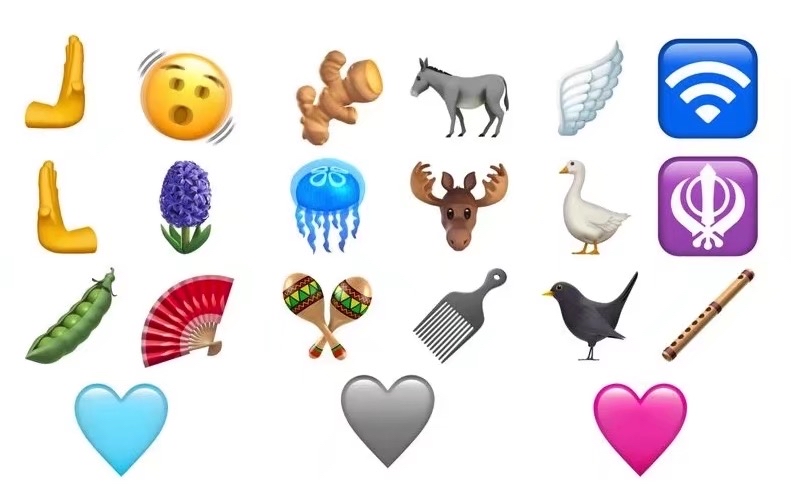

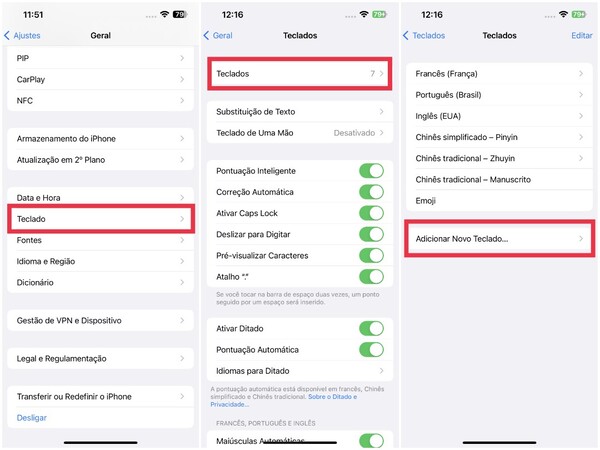




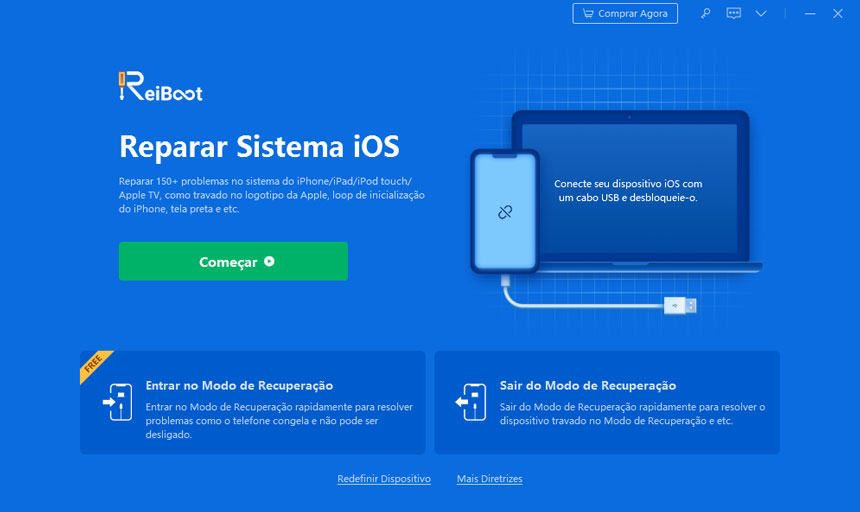
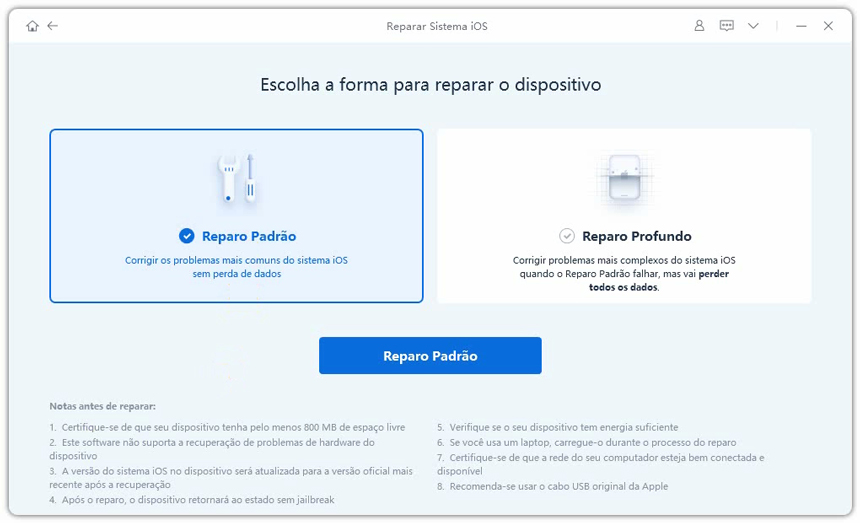


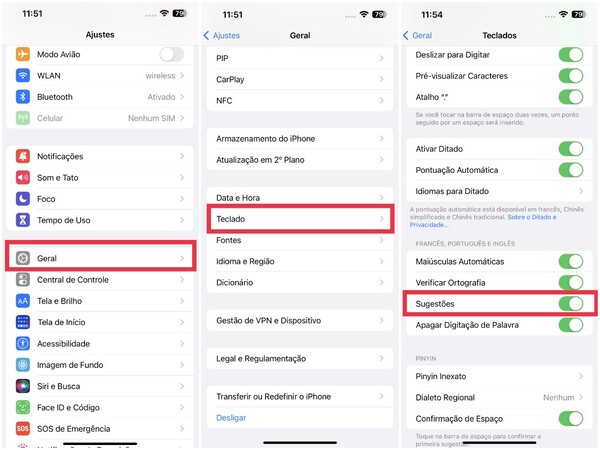
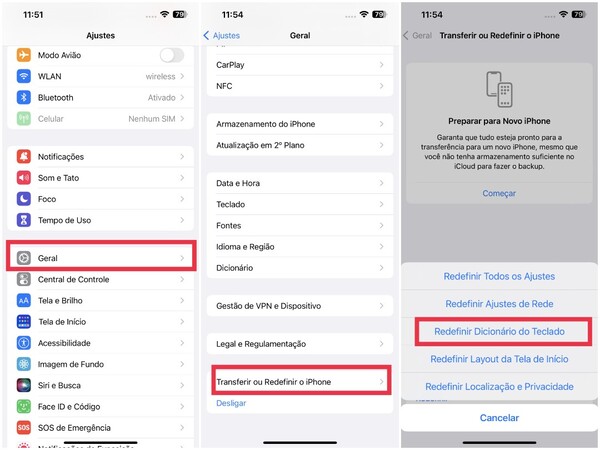
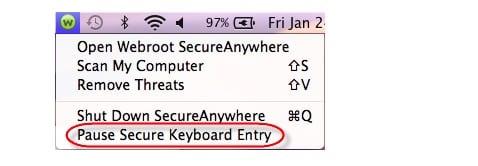

Por Miguel Coelho
2025-12-13 / iOS 16
Avalie Agora!